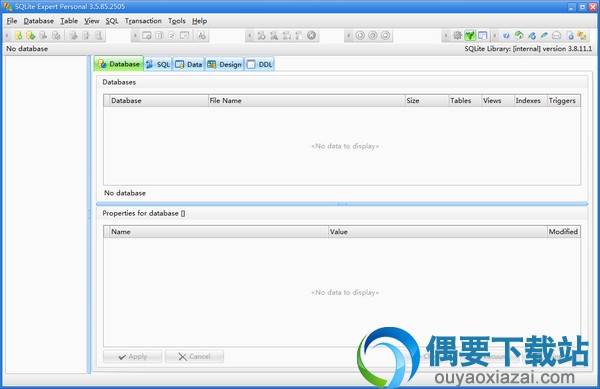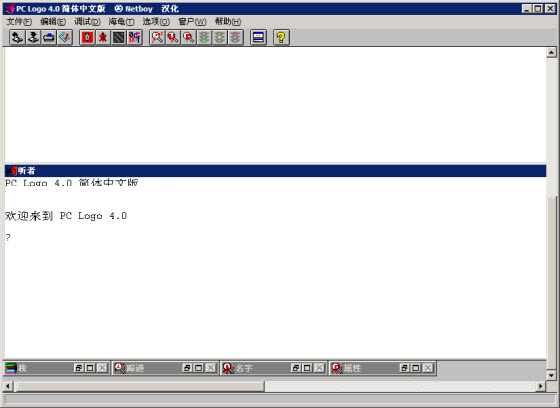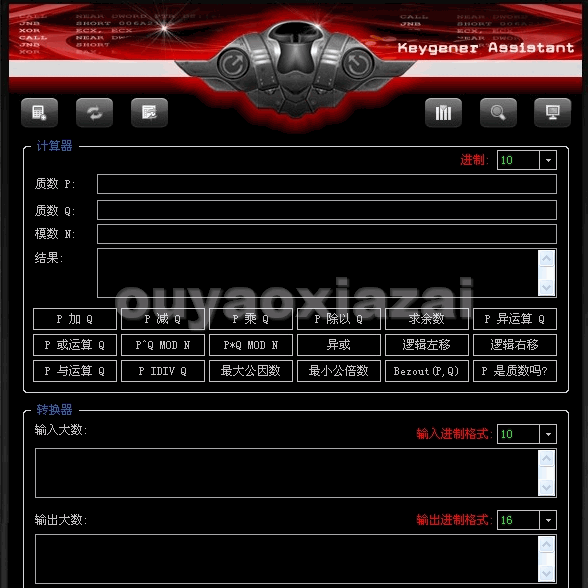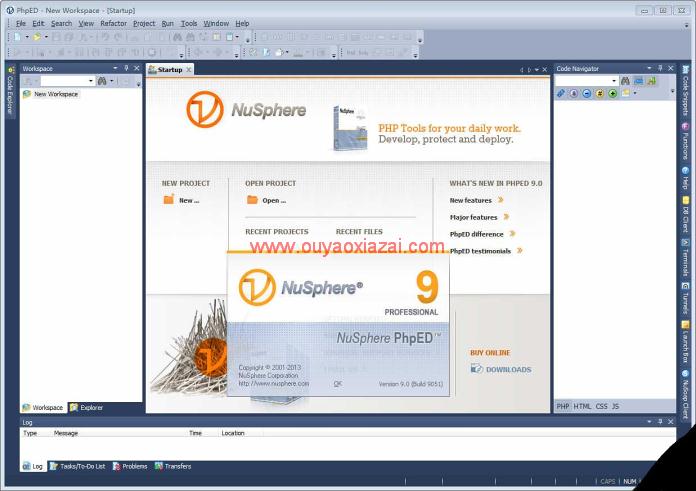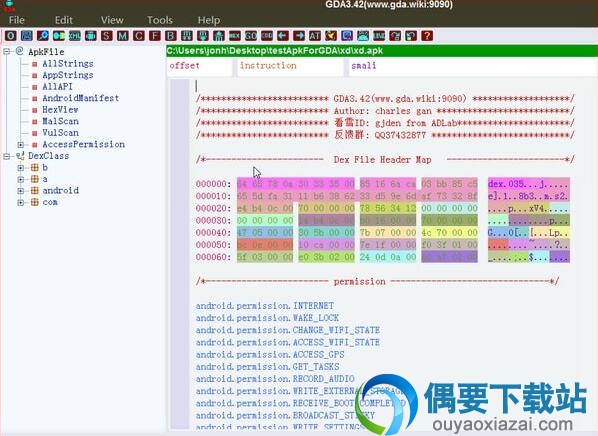应用介绍
今天给大家介绍的这款sqlite expert personal中文汉化版软件是一个可视化的数据库管理工具,这款软件支持SQLite所有的特征,并支持sql查询功能,为了方便用户掌控和使用这款数据库管理工具,小编给大家整理了sqlite expert personal使用方法、功能特点等内容,希望对大家有所帮助。
软件特点:
(1)完整的Unicode支持
(2)支持附带的数据库
(3)支持加密的数据库
(4)Lua和Pascal的脚本支持
(5)可视SQL查询生成器
(6)轻松建立复杂的SQL查询
(7)格式化的SQL查询文本布局
(8)SQL查询解析和分析的有力手段
(9)高级SQL编辑器和语法高亮和代码完成
功能介绍:
1、强大的重组功能
(1)所有复杂的表,而不能丢失数据重组
(2)表列,索引,外键,触发器,独特和检测约束的可视化编辑器
(3)所有重组操作被包裹在一个嵌套事务回滚,如果发生所有错误更改应用时
2、导入和导出数据
(1)使用剪贴板中的数据导出到Excel
(2)数据导出到CSV文件,SQL脚本,Excel或SQLite的
(3)使用拖放操作之间的SQLite数据库复制表
(4)从ADO数据源,csv文件,SQL脚本或SQLite导入数据
3、数据编辑
(1)图像编辑器当前支持JPEG,PNG,BMP,GIF和ICO图像格式
(2)使用集成的十六进制编辑器可视化和修改BLOB字段
(3)在使用功能强大的就地编辑网格的编辑数据
安装说明:
1、解压在本网站下载的sqlite expert personal软件安装包,而后运行安装程序
2、复制压缩包中的Ck目录下的所有文件到安装程序目录覆盖同名文件
默认安装目录为:C:\Program Files\SQLite Expert\Professional 3
sqlite expert personal教程:
1、启动Sqlite Expert软件后,点击左上角新增数据库,而后在弹出的对话框中点击浏览
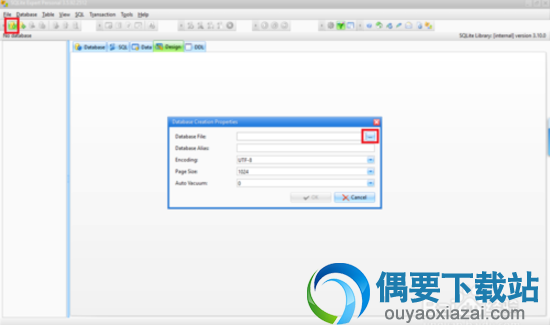
2、指定数据库存放的路径,并且给数据库命名,后缀名建议设置为.db
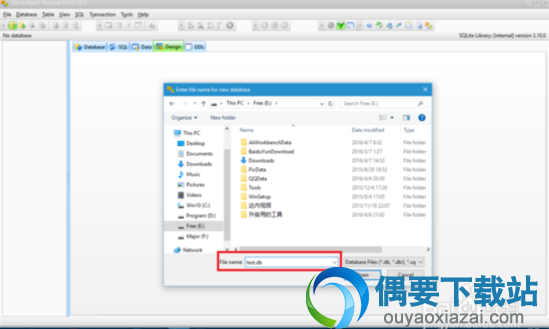
3、其他的保持默认设置,而后点 OK
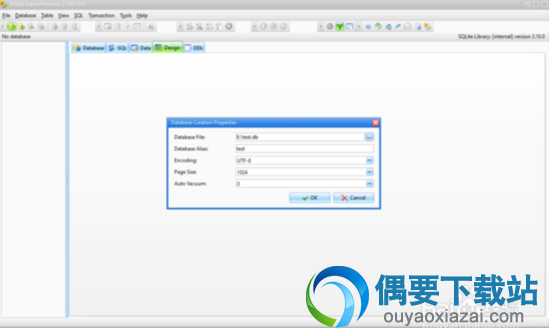
4、左侧显示了刚创建的数据库
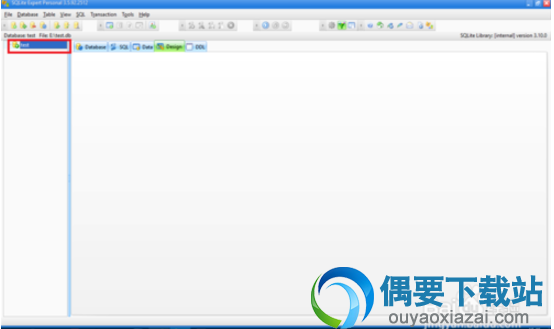
5、点击上方菜单的新增表按钮,而后在 Table Name那里输入表名,而后点击下方的Add来添加表字段
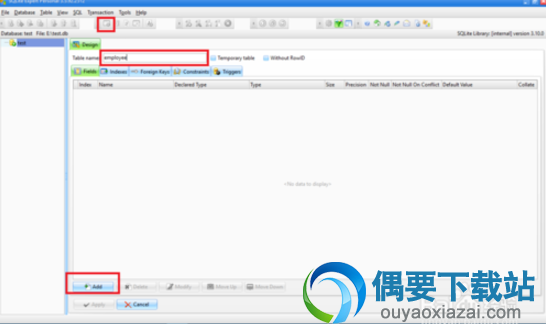
6、在弹出的对话框中设置字段名(Name),字段类型(Type),字段长度(Size),是否可空(not null),而后点击OK
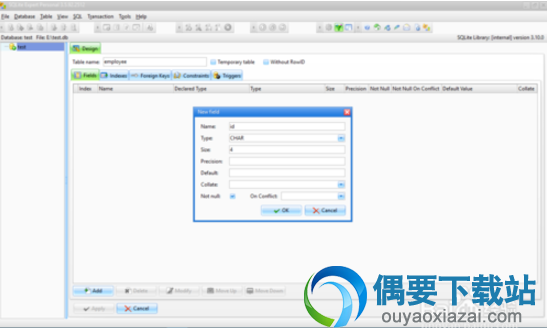
7、依次类似添加其他字段,创建好字段后点击下方的Apply
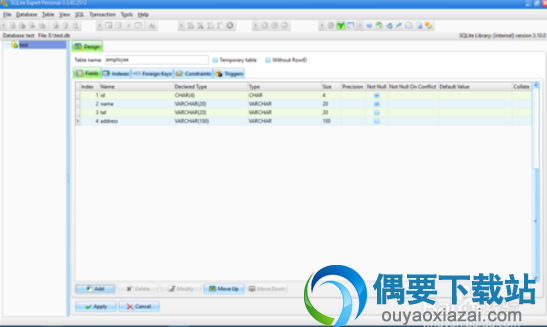
8、点击上方的Data,而后点击 + 来手动添加一行数据
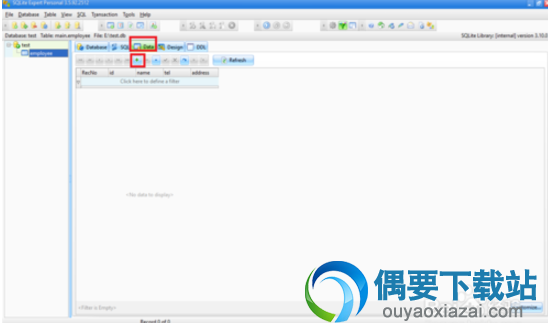
9、新增了一行
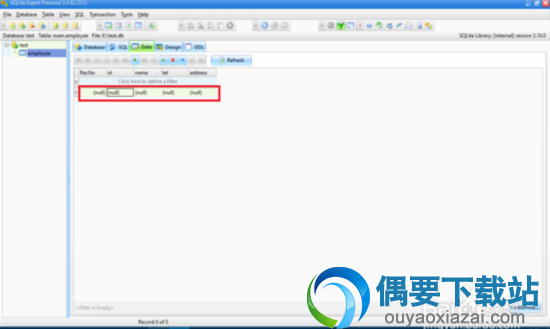
10、双击新增的那行数据来进行编辑
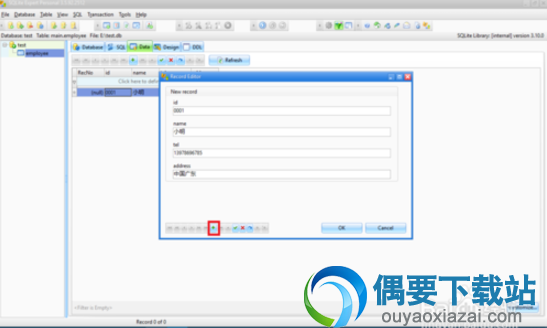
11、依次类似可以添加多条数据记录
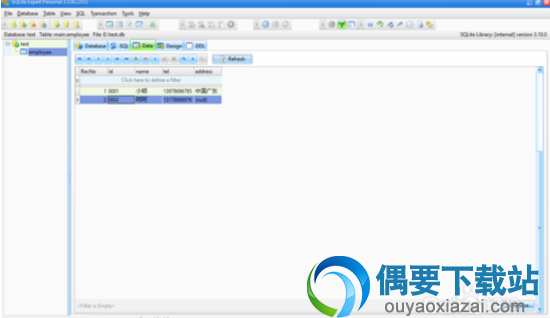
12、点击上方的 DLL 可以看到表结构的 Sql 语句脚本
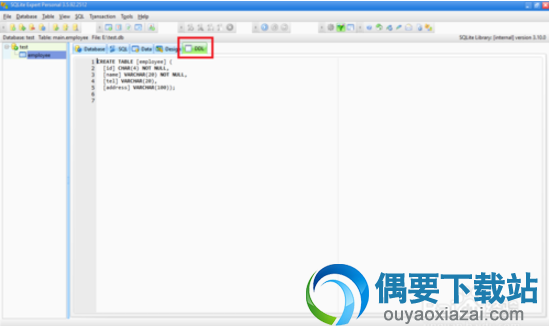
13、点击 Design--Index--Add来添加主键索引,选择Primary,而后选择需要作为主键的字段,点击Add,再点击OK
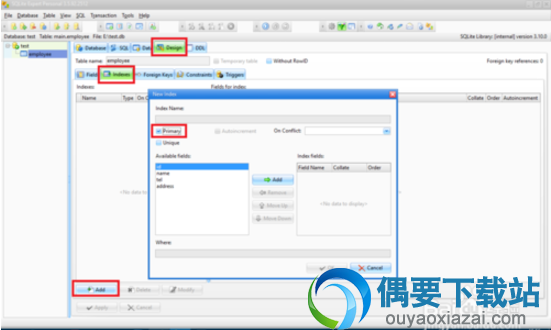
14、依次类似可以添加其他的特性字段
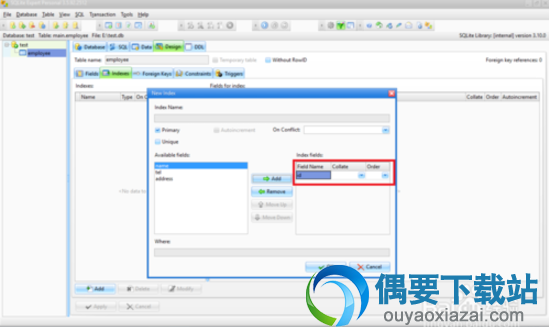
15、而后点击OK
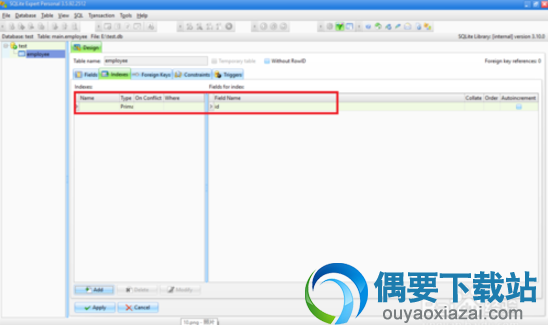
16、最后会显示设置Index的列,而后点击下方的Apply来确认设置
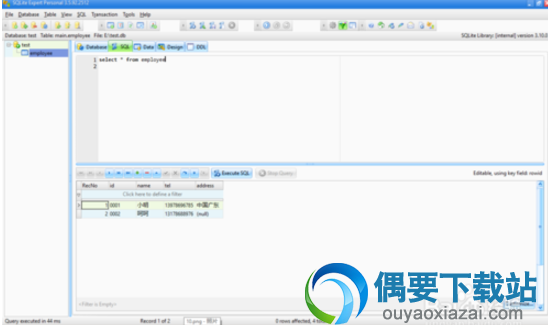
这款sqlite expert personal数据库管理工具功能强大,使用便捷,有需要该数据库管理工具的用户请在本网站免费下载使用。